3日で覚えるダンシングおにぎりの作り方 > 3日目
目次に戻る
譜面作成! ・・・の前に下準備
さて、swf出力も終わり準備が整いました。いよいよこれから譜面製作へと入っていきます。
・・・ところで、さっそくHTMLを開いてみたって方もいらっしゃるのではないでしょうか。
そして、場合によってはロード画面で止まってしまうなんて方も。
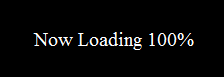
はい、この画面です。
この画面で止まる場合、「譜面データに何らかの問題がある」場合が多いです。
今回の場合は「データが無い」って問題が発生している訳ですね。まだ作ってないので当然です。
何はともあれ、とりあえずswfに読み込ませるデータを用意しなくてはなりません。
生成したswfファイルと同じフォルダに「dos.txt」を作成してください。

フォルダの空いているところを右クリック→「新規作成」→「テキスト ドキュメント」
この「dos.txt」の中に、今後「譜面データ」「楽曲情報」「難易度とkey数」などを入れていくことになります。
譜面データはとりあえず後にして、まずは楽曲情報とかを入れていきましょう。
ヘッダーとフッター
曲名、作曲者情報、譜面のキー数※1に矢印の色・・・
色々設定することはありますが、これらの情報をまとめてdos.txtに書き込める形で出力できるツールがあったらとても便利ですよね。
※1 ダンおにには5key、7key、7ikeyに11keyなど多くの種類が存在します。 この解説では5keyを作っていきますよー
実はもうそんなツールは入手済みです。
「danonisrc」フォルダ→「tools」フォルダの中に「optionEdit2.swf」を見つけられるでしょうか。

これがそのツールです。ソースと一緒につけてくれるとは何と親切な。
で、これを開くわけですが、swfファイルなのでそのままクリックしても(多分)開けません。
ですのでお使いのブラウザにドラッグ&ドロップしちゃってください。
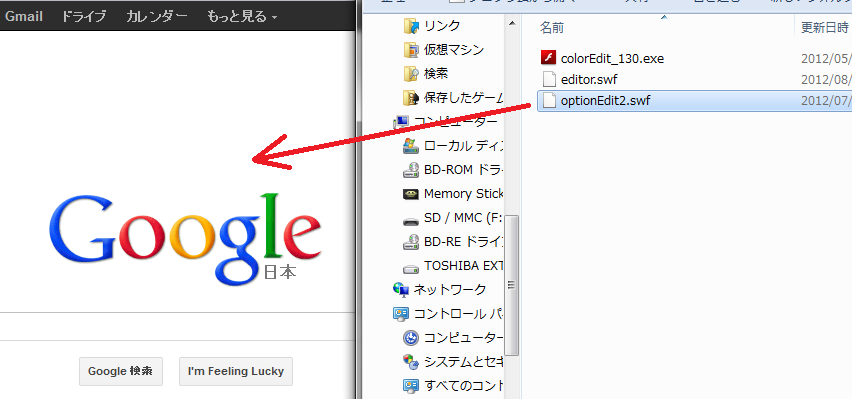
ブラウザの枠いっぱいにツールが開きます。
まずは「Lord & Start」を押して編集画面を開きます。
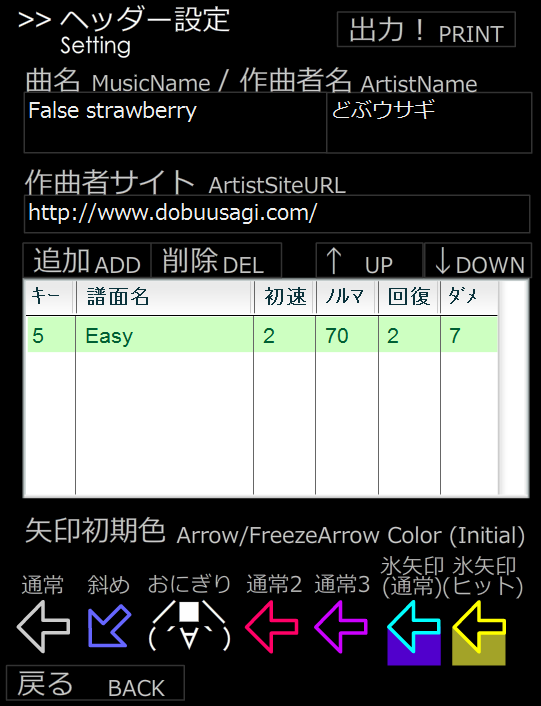
開いたなら、それぞれの欄に必要事項を入力していきます。
曲名・作曲者名・作曲者サイトは先程swfにいれた曲に合わせて入力してください。
キーは譜面のキー数です。最初に7が入っているはずですが、とりあえず5にしておきます。
譜面名は今回製作していく譜面の名前です。難易度名を入れるのがポピュラーです(たぶん)。
初速は譜面の初期速度、矢印が流れてくる速さの初期設定です。
遊ぶ人は自分のやりやすいようにオプションで変えていきますので、ここは自分のやりやすい値でいいと思います。
ノルマは、ゲーム終了時にゲージがこの値(単位:%)以上であればクリアとなるボーダーラインです。
アーケード音楽ゲームの例でいえば、BeatmaniaⅡDXは80%でしょうか。
回復・ダメは「イイ!!」「シャキン」「キター!!」判定でのゲージ増加量と、「ウワァン」「イクナイ」でのゲージ減少量の設定です。
あまり極端な値を入れても遊びにくいですので、今回は無難に初期設定の2:7のままにしておきましょう。
最後に矢印初期色を設定します。
5keyでは「通常」「おにぎり」「氷矢印(通常)」「氷矢印(ヒット)」を使用します※2ので、それらの色を設定します。
※2 「斜め」は7key、「通常2」は11keyなどで使われます。 「通常3」は・・・18keyとかかなぁ?
矢印をクリックするとカラーパレットが開きますので、設定したい色を選択します。
ここまでの設定が完了したら、右上の「出力!」をクリックします。
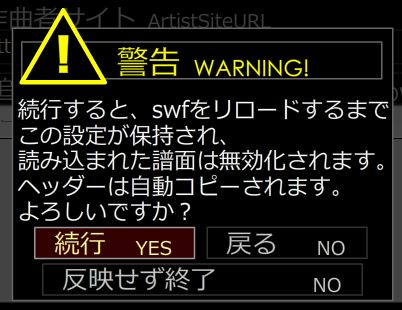
警告が表示されますが「続行」します。これでクリップボードに情報がコピーされます。
特にファイルに出力されたりするわけではないので、この後に何かをコピーしたり切り取りしたりはしないようにしてください。
先程作成した「dos.txt」を開き、貼り付けます。 右クリック→「貼り付け(P)」、もしくは「Ctrl+V」です。

何やら大量のテキストが貼り付けられました。
これが「ヘッダー」と呼ばれるもので、これまで設定してきた情報をすべて含んでいます。
しかし、まだ足りないものが――「フッター」です。
とまぁこれは一例ですが、こんな感じで自らの名前をdosに刻み込みます。
conaの部分は自分のHNに変えて入力してください。
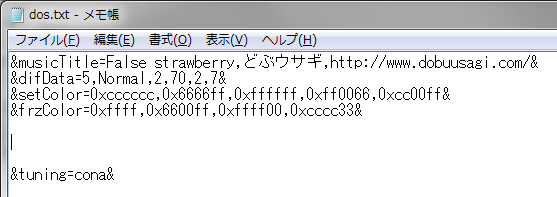
入力する場所は「フッター」の名が示す通り末端です。こんな感じで入力できたら、一旦ここで忘れずに保存しておきましょう。
エディターの起動と設定
まだ下準備かよっ!
はい、譜面製作までの道のりは長いのです。逆に言えばここまで済んでしまえば後は楽です。頑張りましょう。
まずは曲のBPMを調べる必要がありますので、BPM計測ツール「BTC」を起動します。

このアイコンです。 起動すると下のような画面が開きます。
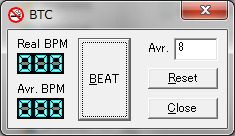
起動したなら、次は曲を再生します。これは曲のファイルをクリックすれば行えるはずです。
曲に合わせて真ん中の「BEAT」をクリックし続けるか、スペースキーを叩き続けるとBPMが計測されます。
「Avr.」欄はBPMの平均を取る回数です。24くらいにしておくといいかもしれません。変更後は一度「Reset」を押してください。
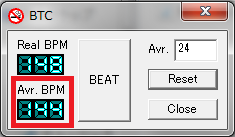
しばらく叩き続けて、「Avr. BPM」が安定したらその値を読み取ります。
1差でブレ続ける場合(143と144で安定しない場合など)は、おそらく高い方が正しいと思われます。
また、BPMの変化する曲を使用する場合は、その部分ごとにBPMを計測し、メモしておきます。
実はエディタに付属している「bpm4」もBPM計測ツールで、「BTC」とおよそ同様の機能を持つのですが、
平均が安定しない(単に私が等間隔で押せないだけかもしれませんが・・・)事もありBTCをよく使用しています。
さて、BPMをメモしたらダウンロードしたエディタを起動しましょう。
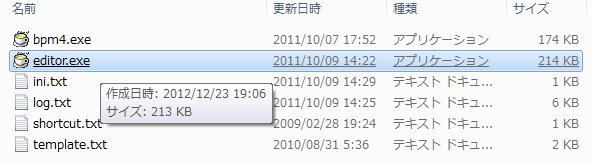
「editor238」フォルダ→「editor.exe」を起動します。
また、同じフォルダにある「template.txt」を開きます。

「template.txt」の一番上、赤で囲った部分を消去して上書き保存します。
この部分はヘッダーとフッター部分であり、つまりもう設定している部分です。
(ソースの仕様変更により、ヘッダーの書き方が変わったという事情も)
この作業は一度行えば今後行う必要はありません。
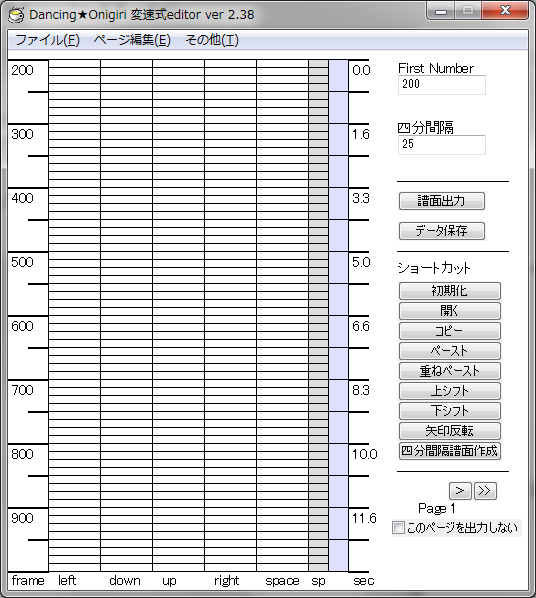
さて、起動するとこんな感じの画面が表示されます。
まずは右上の「四分間隔」欄に値を入力します。入力する値は「3600÷BPM」です。
これでエディタの縦の1目盛りが8分音符になります。
16分音符を使用したい場合は、算出した値をさらに2で割り、「四分間隔」欄に入力します。
では早速計算してみましょう。「False strawberry」のBPMは144ですので、3600÷144を計算します。
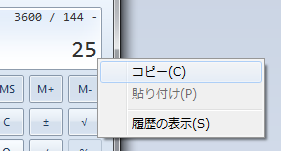
おおぴったり。
電卓の計算結果部分、実はコピーできます。コピーして「四分間隔」欄に張り付けちゃいましょう。
さて、四分間隔を入力したら次は譜面を出力する環境を設定します。もうちょっとで譜面作れますのでもう少々辛抱を。
右下の方に「四分間隔譜面作成」ボタンがあるかと思いますが、それをぽちっと1回クリックします。
・・・どうでしょう、赤い長方形が並んだでしょうか。
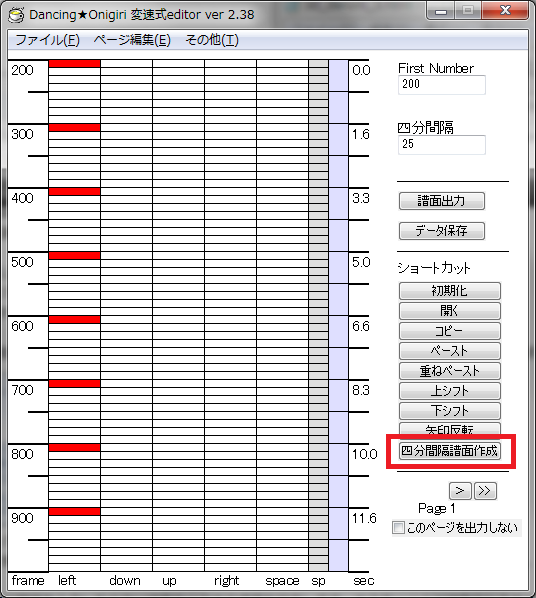
1目盛りが8分音符ですので、間隔は全音符1つ分、1小節ごとに並んでいることになりますね。
この状態の譜面を一度出力します。
「譜面出力」ボタンを押し、保存先とファイル名を選んでから「保存(S)」をクリックします。
保存先もファイル名も自由なのですが、ここではswfと同じフォルダに「fumen.txt」で保存することにします。
同様に、「データ保存」ボタンも押し、保存します。
こちらも自由ですが、とりあえず「data.txt」という名前で保存しておくことにします。
このデータはエディタで譜面を読み込むのに使います。
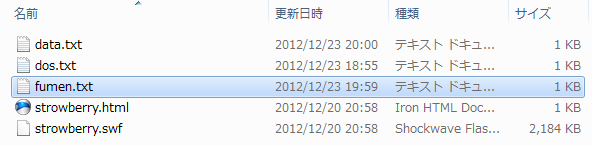
このとき、「.txt」までしっかりファイル名にいれてやらないと、拡張子のないファイルが生成されます。
間違えてそのように保存してしまった場合は、エディタの「ファイル(F)」→「保存位置初期化(R)」で初期化した後、再度保存してください。
さて、出力が成功したなら、さっそく譜面データを開きましょう。

文字列がずらっと並んでいます。これをすべて選択してコピーします。
「Ctrl+A」→「Ctrl+C」がお手軽でしょうか。
これを「dos.txt」のヘッダーとフッターの間に貼り付けます。
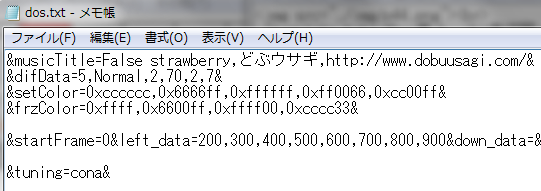
この状態にできたなら上書き保存をします。
では改めてHTMLを開いてみましょうか。

キタ━━━━(゚∀゚)━━━━ッ!!
では、無事dosのロードもできたところでそのままプレイしてみましょう。
・・・どうでしょうか。とてつもなくズレているのではないでしょうか。
これを直すには、「四分間隔」の上にある「First Number」の値を変更します。

この値はFirst Numberの名が示す通り、最初の矢印が飛んでくるまでの時間※3を表します。
曲よりも早いタイミングで矢印が飛んできているならこの値を大きく、
逆に曲よりも遅いタイミングで矢印が飛んできているなら値を小さくします。
※3 厳密には「エディタの1ページ目の一番上のマス」
大体の見当をつけて、First Numberを再設定したら、譜面を出力し、先程と同様にdos.txtに書き込みます。
この際、dosに書き込まれていた古い譜面データは消すようにしてください。
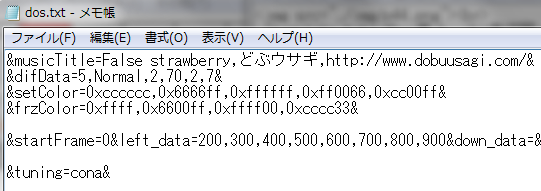
真ん中の譜面データをいったん消して、
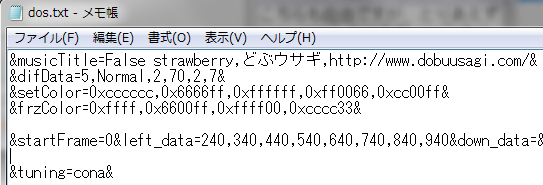
改めてデータを貼り付け。
貼り付けたら上書き保存し、HTMLを更新して再度テストプレイします。
dos.txtはページのロード時に読み込まれるため、更新しないと変更が適用されません。
この作業をタイミングがぴったり合うまで繰り返します。
ちなみにFalse strawberryだとFirst Numberは217かな?
譜面製作のワンポイント
タイミングはぴったり合ったでしょうか?
おめでとうございます。これで譜面製作に関わるすべての準備は完了しました。
後は曲に合わせて矢印を配置していくだけです。
もちろん配置し終わったら、これまでやってきたのと同じく出力→貼り付けを忘れずに。
この先は譜面製作の際にちょっとだけ気を付けておきたいことを解説していきます。
長い準備がやっと終わって早く作りたい気持ちをもう少しだけ抑えて、ぜひ目を通して行ってくださいね。
(1) 3つ以上の同時押しを配置しない
これはキーボードの問題で、3つ以上の同時押しを受け付けないキーボードが存在するためです。
「安いキーボードだから」? いえいえ、「3つ以上押しても反応するように作られたキーボード」が逆に特殊なくらいです。
ただ気をつけたいのが、気づかないところで3つ押しを配置してしまっている場合です。
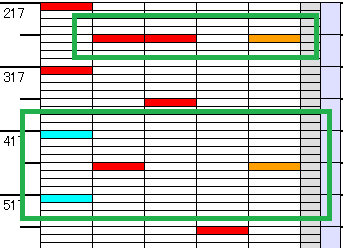
例えばこの場合。緑色で囲った部分が3つ同時押しになっています。
上の方は「矢印2個同時押し+おにぎり」です。
リズムおにぎり(一定の間隔でおにぎりを配置する譜面)をやっていると結構気づかずにやってしまいがちです。
下の方は「フリーズアロー中に同時押し」です。
そういえば解説していませんでしたが、フリーズアローは配置したノーツ(赤い四角・おにぎりはオレンジ)をもう一度クリックすると配置することができます。
開始位置と終了位置、2つで1セットです。フリーズアローの閉じ忘れもありがちなミスです。注意しましょう。
エディタの「その他(T)」→「譜面チェック(C)」で譜面に変なところが無いかを探してくれます。
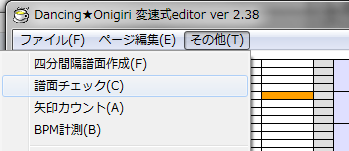
3つ同時押しを見つけると
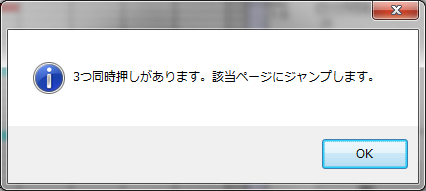
こんな感じに教えてくれます。譜面が完成したら出力前に一度これで確かめておくといいかもしれません。
(2) 変速は控えめに!
おにぎりの右側にある小さな欄をクリックするとテキストエリアが出現します。
ここに数値を書き込むことでそれ以降に流れてくる矢印の速度を変更することができます。
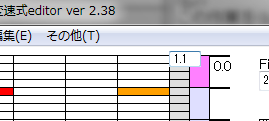
ただ、この値は固定値でも加算でもなく乗算です。
つまり、この欄に「1.5」と入力した場合、初期倍速2xなら3xに、7xなら10.5xになります。
あまりに大きな値を入れると遊びにくくなりますので、変速はほどほどにしておいた方がよさそうです。
(3) 縦連も控えめに!
同じ方向の矢印を連続して並べることを「縦連」といいます。
部分部分に入れると譜面のいいアクセントになるのですが、たとえがこれがBPM180の32分音符縦連とかだと誰も押せません。
Tのつく名人でもさすがに無理です。こちらもほどほどにしておいた方が良さげです。
3日目の確認
さて、ここまでの製作作業大変お疲れ様でした。あとは譜面を完成させるだけです。
この解説でダンおに製作の楽しさに触れられたと感じていただけたなら嬉しい限りです。
せっかく譜面を作ったなら、もしくはこれから作るなら「祭り」に参加してみるのもいいかもしれません。
ご存知かもしれませんが、「祭り」とは年に数回開催されているダンおにの発表会みたいなものです。
大勢の製作者が集まり互いに評価し合うこの場は、自分の作った作品を遊んでもらうのにこの上ない場所でもあります。
ぜひ参加してみてくださいね!
目次に戻る 2日目へ